Используется единовременно в тех случаях, когда основное сырье отсутствует и нужно приготовить из другого сырья определенное количество продукта.
Виды ТК для приготовления:
· Технологическая карта на готовую продукцию
· Полуфабрикаты
Как это сделать:
Кнопка «Добавить», выбираем необходимую карту, количество продукции, произведенное по Альтернативной карте.
Альтернативная карта – тех карта, по которой можно приготовить продукцию из взаимозаменяемого сырья.
Альтернативную карту можно распечатать, нажав кнопку «печать»
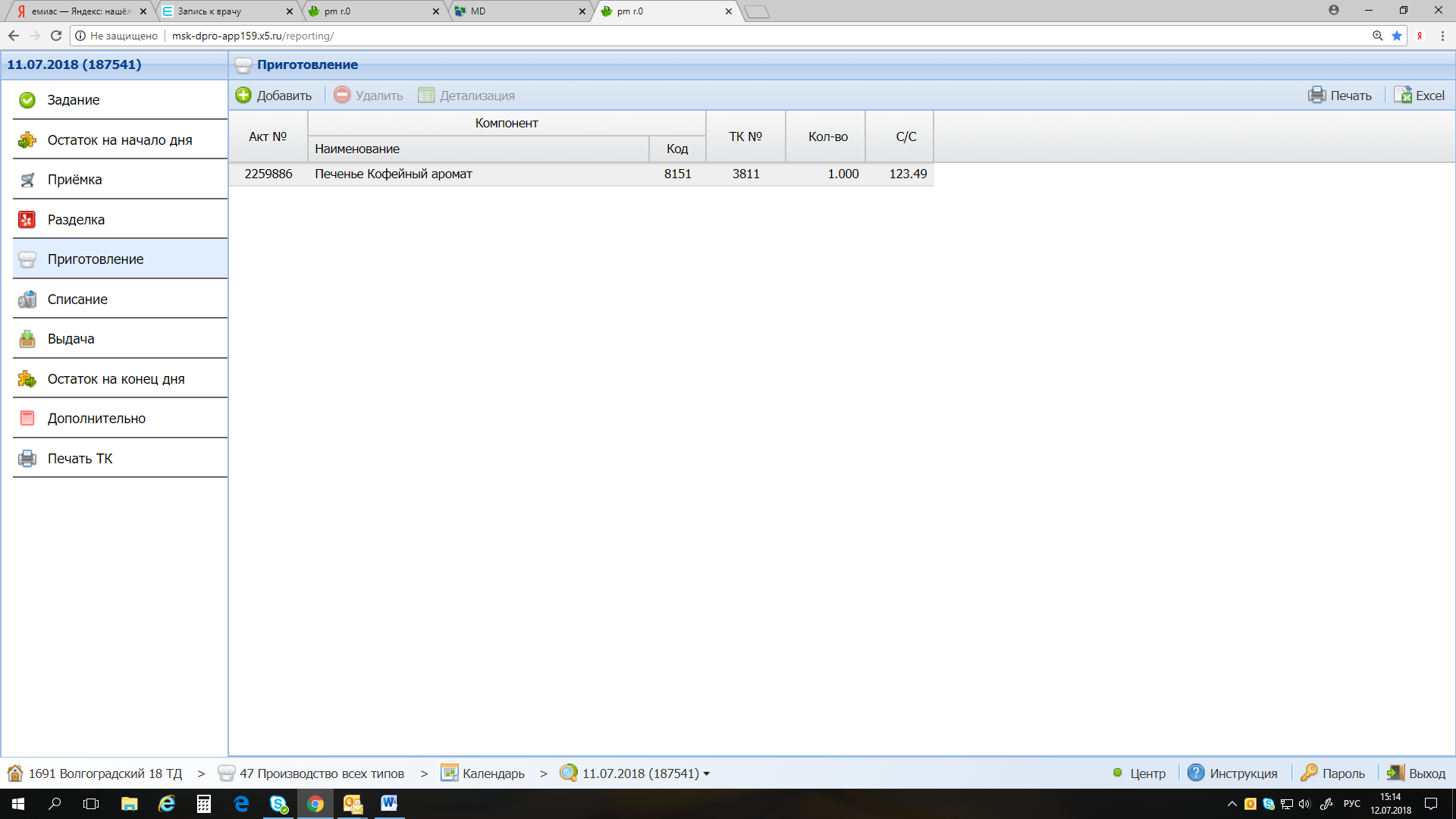
Списание сырья по альтернативной карте в программе будет производиться только один день, в котором было сделано приготовление, для списания сырья на следующий день необходимо добавить в кнопку «Приготовление» альтернативную карту ещё раз.
Для того чтобы альтернативная карта использовалась автоматически определенный период, в программе существует функция «привязки» альтернативной карты, в этом случае альтернативная карта будет использоваться каждый день (использование автоматической привязки альтернативной карты: см. раздел «Мастер – данные»).
КНОПКА «СПИСАНИЕ».
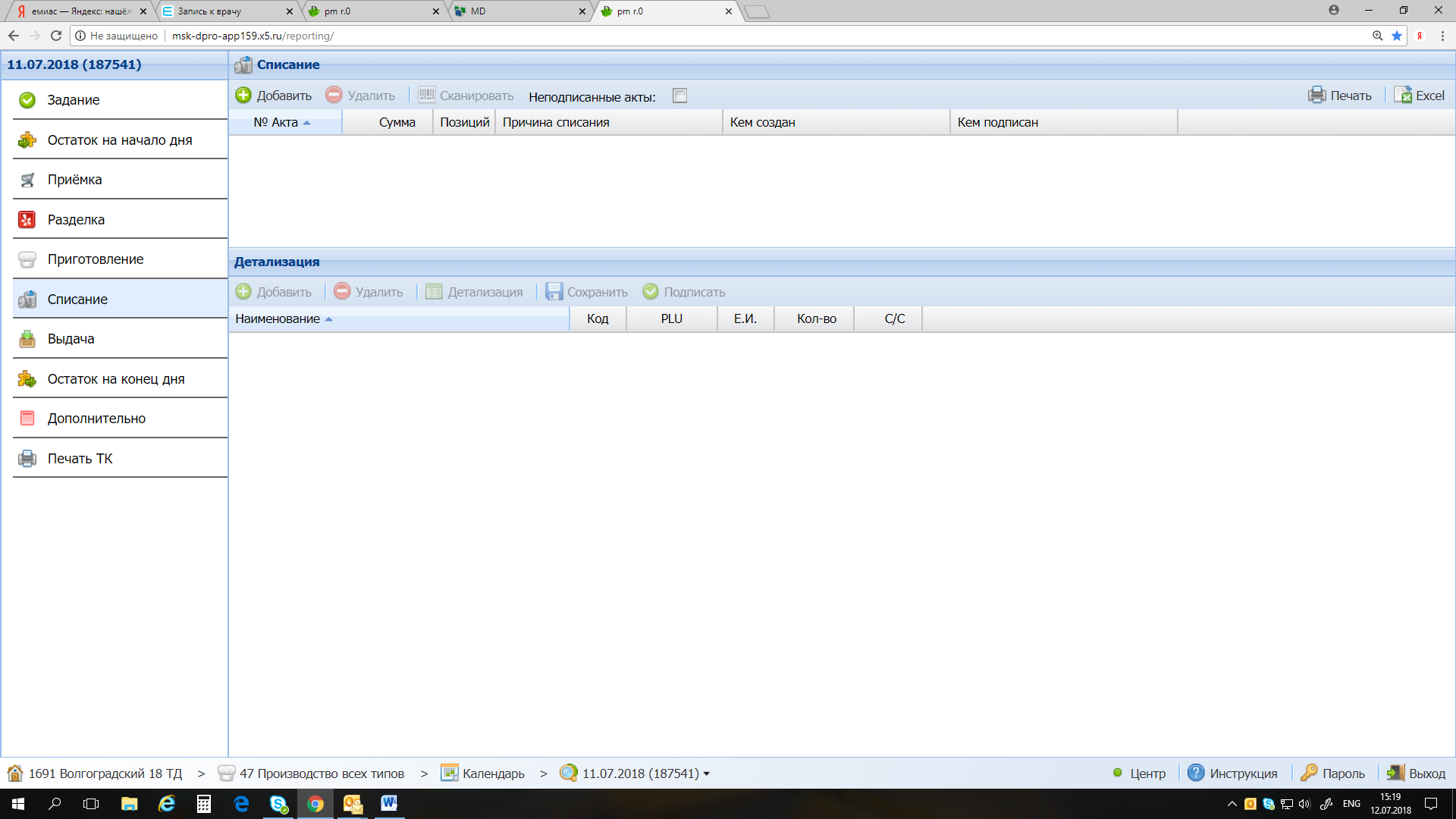
В данном окне в конце рабочего дня заносим списания по видам:
1. Списание по сроку годности – списывается просроченная продукция.
2. Списание бой/порча – списывается сырье и готовая продукция в случае форс-мажорной ситуации (например: бой лампы освещения витрины и попадания стекла в сырье/готовую продукцию). Списание производится с указанием причины порчи после оформления акта сервисных работ.
3. Списание на дегустацию – списывается готовая продукция по распоряжению Директора производства.
4. Списание на бракераж – проба готовой продукции собственного приготовления, а также отбор сырья и продукции на исследование.
5. Питание собственного персонала – списывается готовая продукция (согласно норматива).
Внесение в программу данных по СПИСАНИЮ:
1. Нажимаем кнопку «ДОБАВИТЬ», создаем новый акт списания.
По умолчанию всегда стоит списание по сроку годности.
2. Нажимаем стрелочку и выбираем нужную причину.
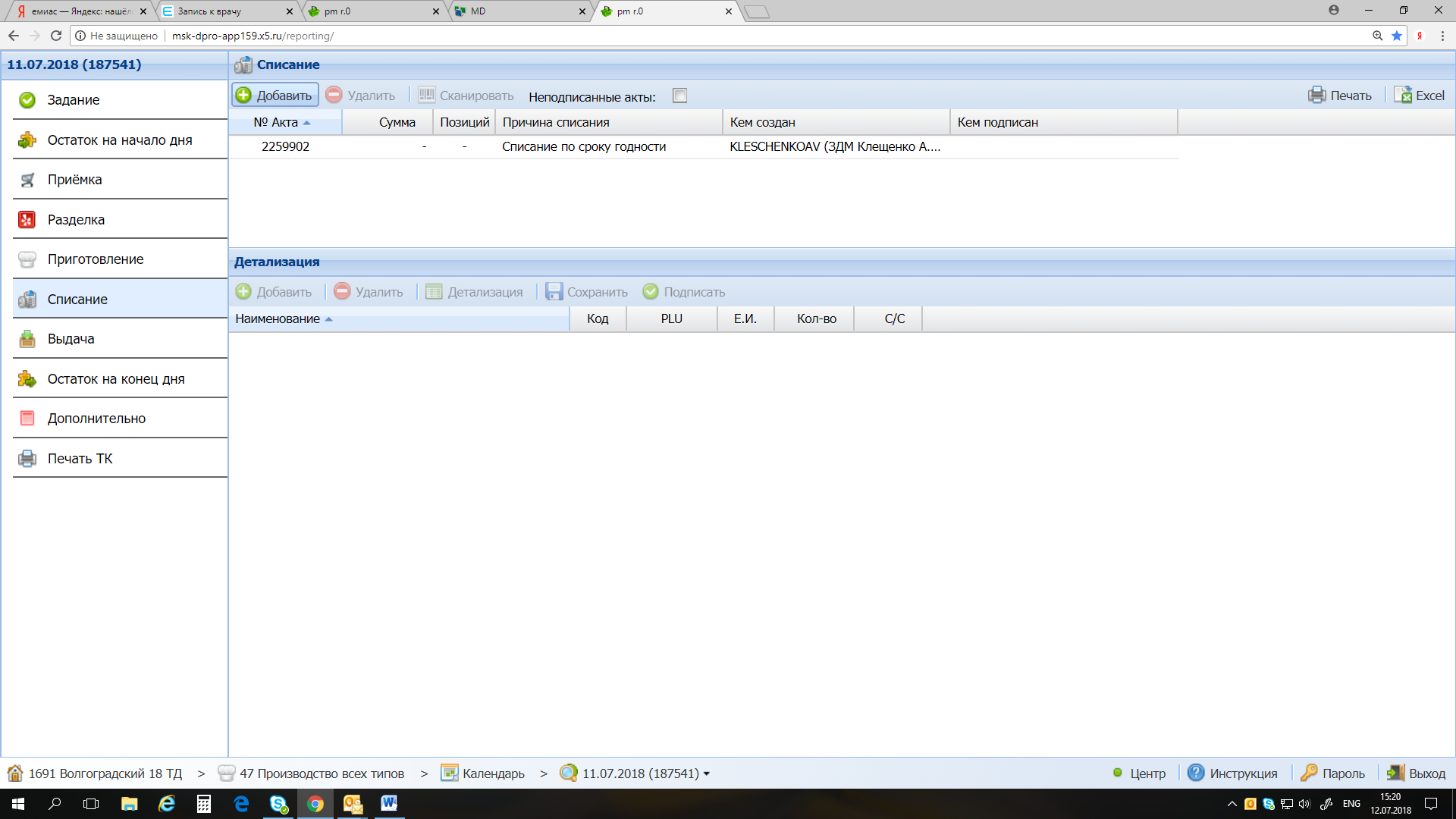
3. Вносим данные из бланка по списанию, созданного утром (со стикерами).
4. В Детализации выбираем то, что необходимо списать с помощью кнопки «ДОБАВИТЬ» в нижней части окна (по PLU или наименованию или нажимаем кнопку «Сканировать», и считайте штрих-код).
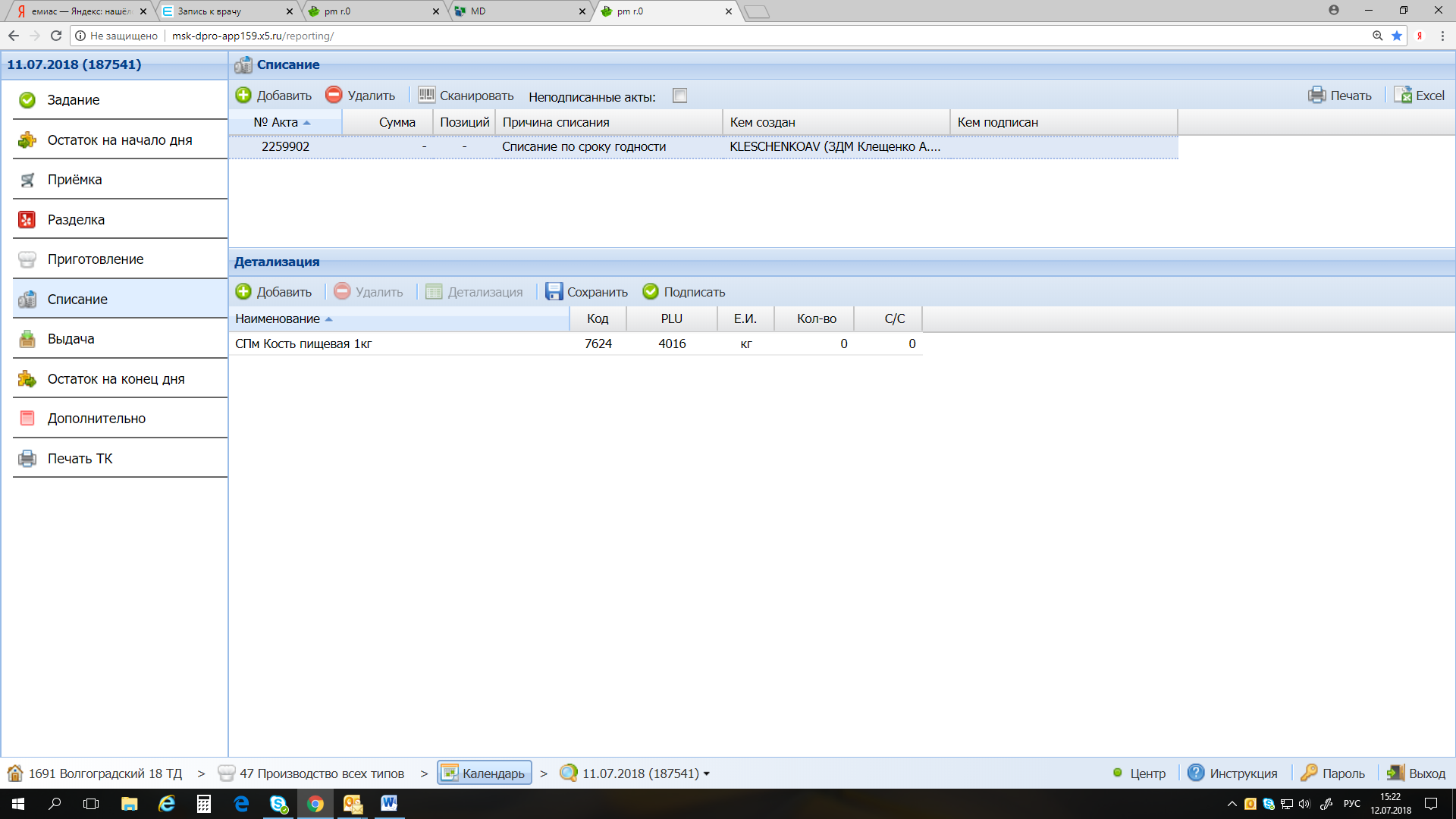
5. Сохраняем.
6. Акты списания распечатываются и хранятся на производстве, независимо от подписи уполномоченного лица.
7. Чтобы по акту сформировались документы, во время закрытия листа сотрудник магазина, обладающий правом электронной цифровой подписи, должен проставить чек бокс в поле «Неподписанные акты»:
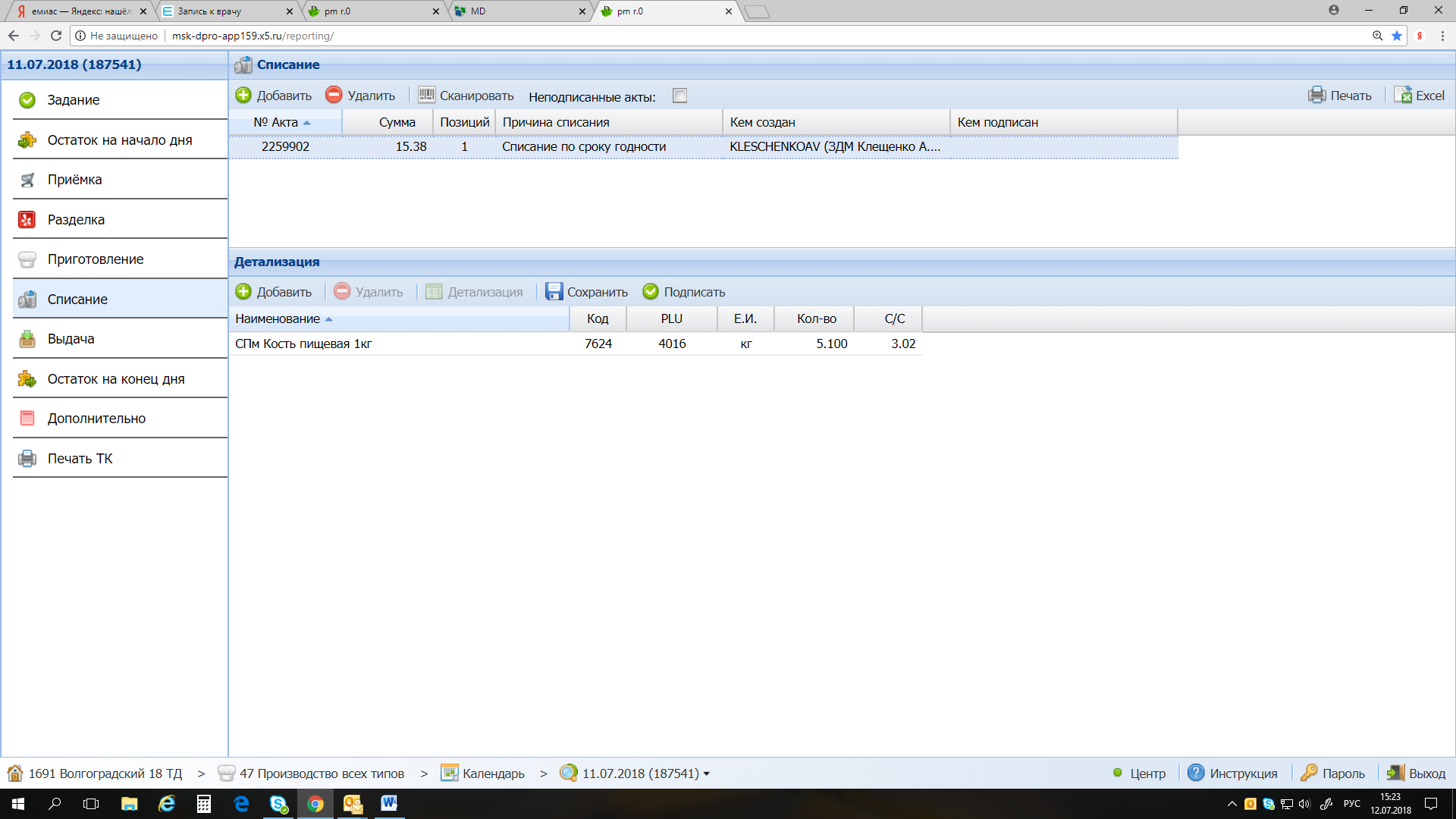
8. Если чек бокс проставлен не будет, то при закрытии листа акт будет автоматически перемещаться в следующий открытый лист. Если датой активного листа является последний день месяца, то неподписанный акт списания при закрытии будет удаляться.
9. На момент подписания сотрудник от чьего имени идет подписание, должен быть не в отпуске, не уволен, не в декретном отпуске;
10. Важно! Если сотрудник вышел из отпуска, то один день он не может использовать ЭЦП. Это связано с тем, что в PX сотрудники работают в предыдущем активном дне, а значит, сотрудник еще числится в отпуске.
11. Некорректные акты списания в закрытом дне удаляется путем сторнирования документа.
КНОПКА «ВЫДАЧА».
В данном окне находятся:
· Акты реализации
· Внутренние Перемещения в магазин.
В закладке РЕАЛИЗАЦИЯ мы видим всю проданную за сутки продукцию.
Если себестоимость продукции выше цены реализации, то строчка автоматически выделяется красным цветом.
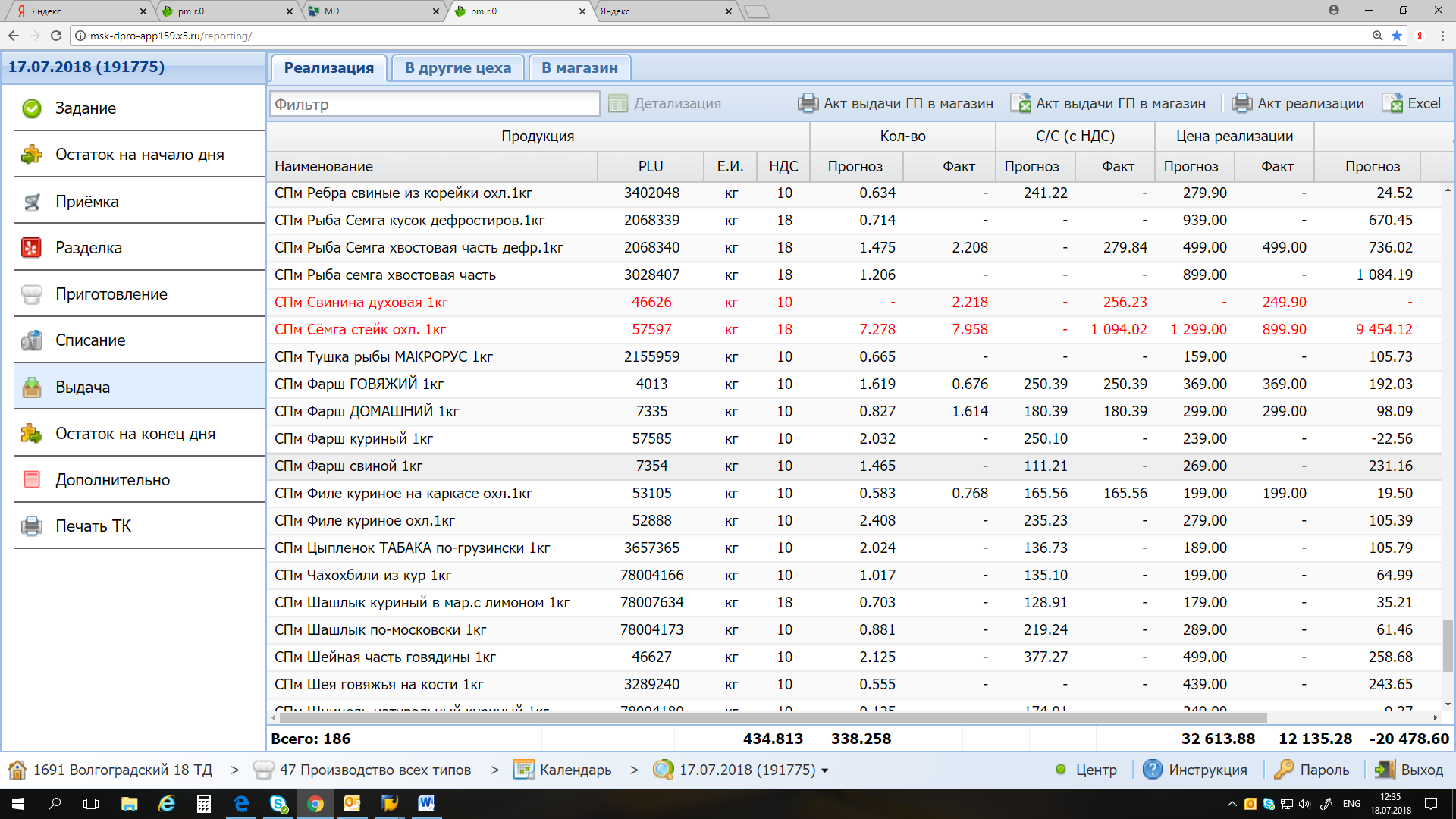
Если это позиция не участвует в промо, не является продуктом понижения сортности, не производится по временной АТК, необходимо прекратить выпуск данной продукции и сообщить региональному или дивизиональному менеджеру для выяснения причин.
В закладке «В МАГАЗИН» оформляется выдача позиций производства в программу NQ. Выдаче в зал подлежит только сырьё и готовая продукция для развоза (префикс СПр, СПпи, СПзи). Выдавать PLU, по которым происходит реализация (префикс СПм, СПп, СПк, СПс, СПз) запрещено. После оформления выдачи в торговый зал замороженного сырья, на которое установлена автоматическая разморозка, необходимо выровнять остатки в РХ посредством ЛИ.
ВОЗВРАТ В МАГАЗИН.
Осуществляется в случае:
1. Возврата поставщику (некачественное сырье).
2. Трансфера готовой продукции из одного магазина в другой. Для перемещения сотрудник делает выдачу нужной продукции в магазин.
3. Некорректного перемещения непроизводственного сырья в РХ.
Оформление возврата в магазин:
1. В закладке «В магазин» нажать кнопку «Добавить» и выбрать PLU, необходимый для перемещения в магазин;
2. В столбце «количество» проставляем необходимое количество;
3. Сохраняем по кнопке «СОХРАНИТЬ» в правом верхнем углу.
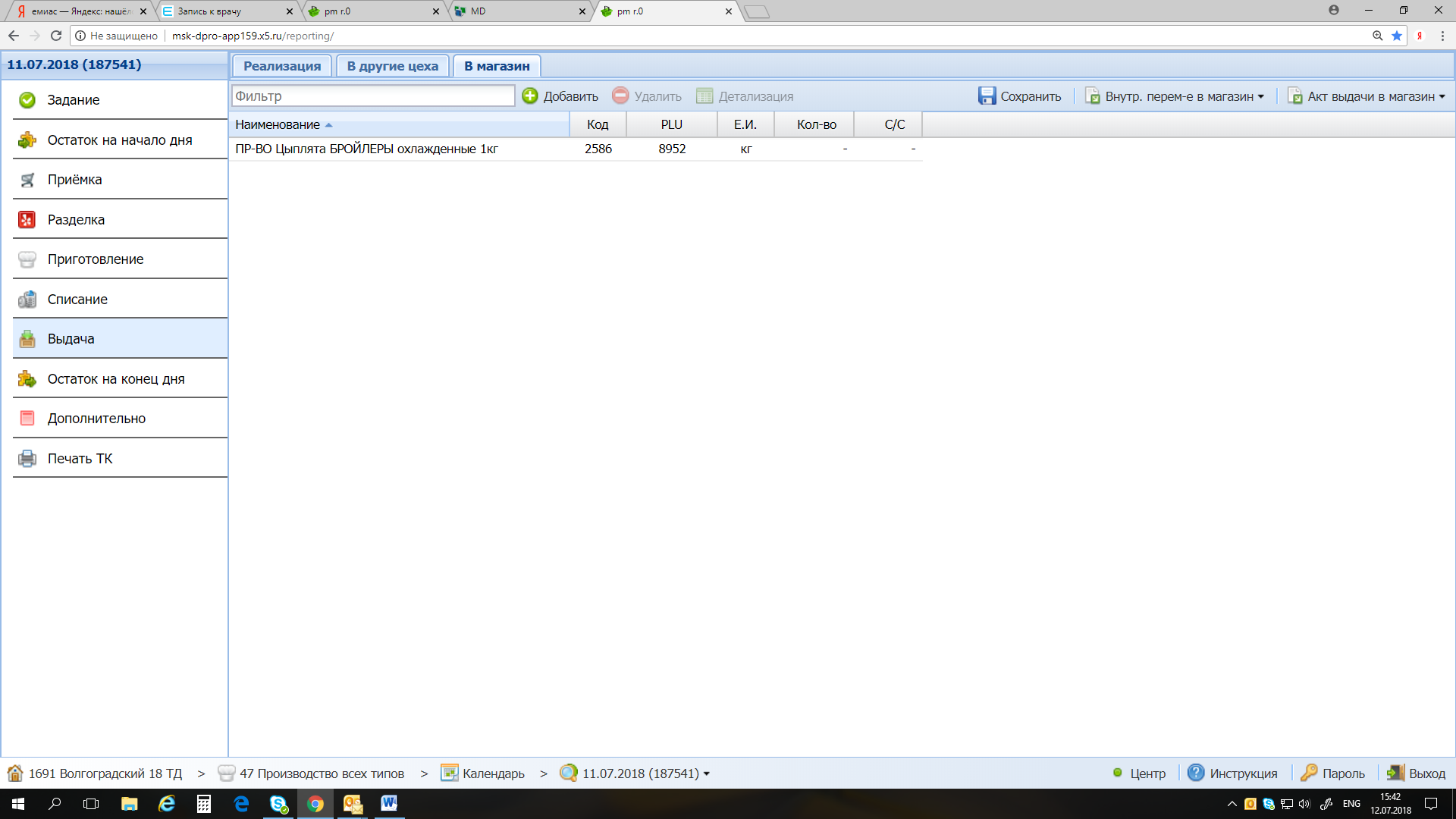
· При совершении действия «возврат поставщику» - НЕОБХОДИМО оповестить менеджера склада;
· «ошибочное перемещение» - НЕОБХОДИМО сообщить ДМ, ответственному менеджеру.
4. Распечатываем и подписываем у уполномоченных сотрудников Акт перемещения.
5. Некорректные документы перемещения в закрытом дне удаляется путем сторнирования документа.
Распечатанные и подписанные уполномоченными сотрудниками документы за МИП хранятся:
1 экз. - у сотрудника производства
1 экз. – у Директора магазина.
Вид документа, распечатываемый при применении кнопки «Внутреннее перемещение»:
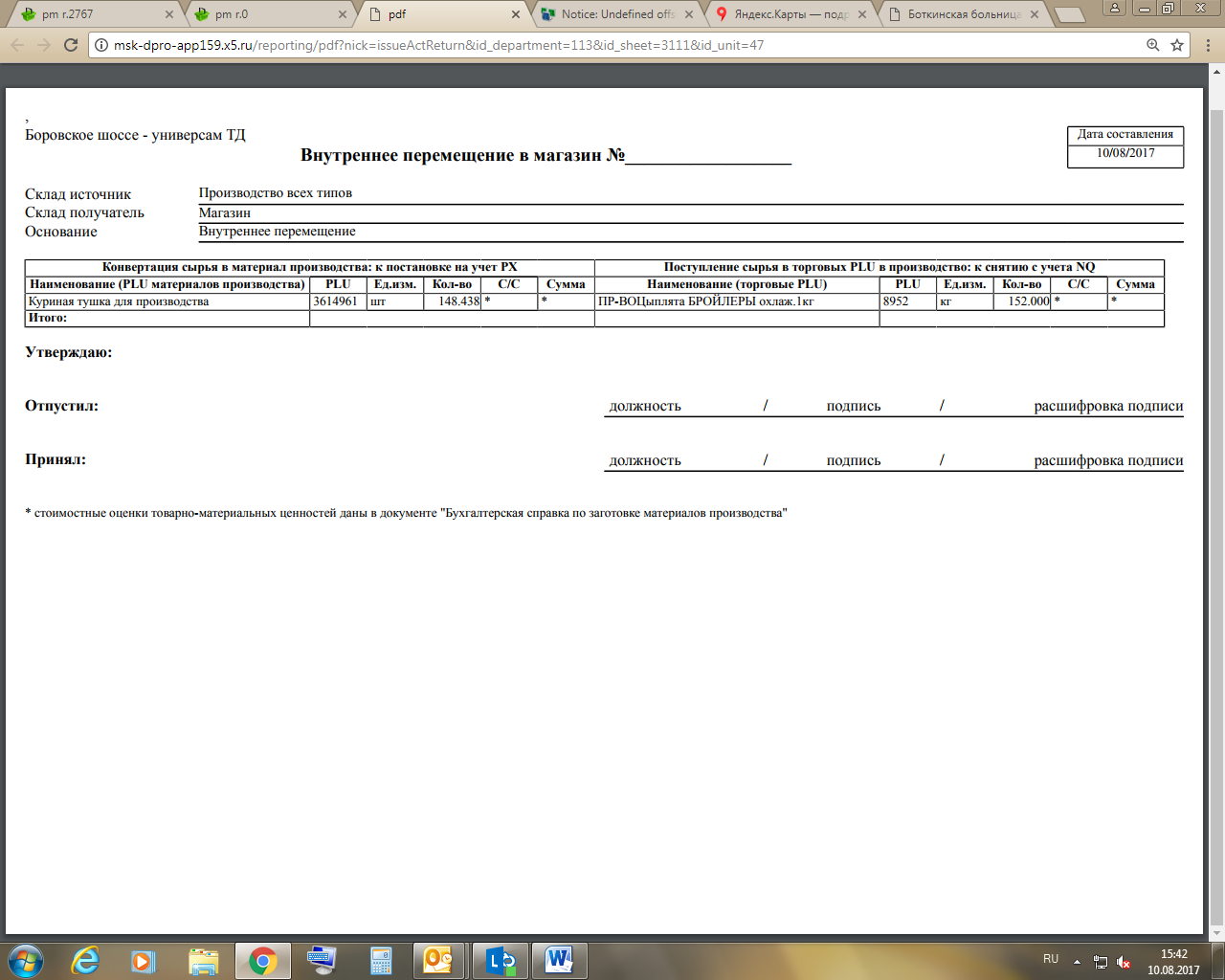
Вид документа, распечатываемый при применении кнопки «Акт выдачи в магазин»:
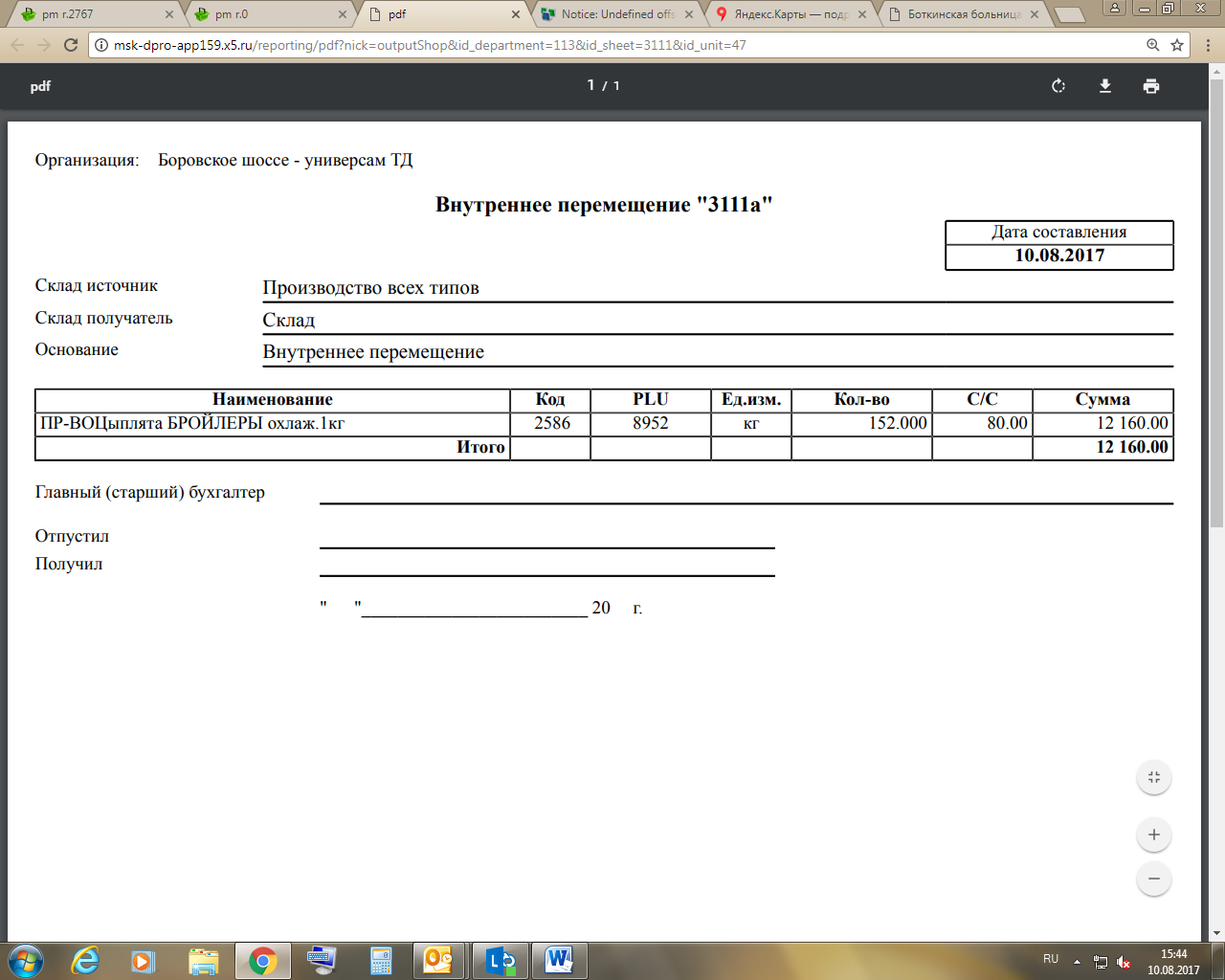
 2020-05-13
2020-05-13 210
210








